- Registriert
- 02.12.06
- Beiträge
- 6.261
Cloud-Gaming wird die Computerspiele-Landschaft grundlegend verändern. Nie wieder ein inkompatiblen oder zu langsamen Computer, denn das Spiel kommt einfach per Videostream zum Konsumenten!
Ich denke gerade für uns Mac-User wäre das ideal - zwar gibt es einige Spiele die nativ auf macOS laufen, jedoch bei anderen Spielen muss man auf unkomfortable Lösungen wie Parallels oder Bootcamp zurückgreifen. Und kann kommt noch die Geschichte mit der Grafik-Performance oben drauf.
All diese Probleme kann Cloud-Gaming doch mit einem Aufwasch lösen?!
Es gibt mittlerweile einige Anbieter wie Nvidia GeForce NOW oder Googles Stadia. Diese haben jedoch jeweils ihre eigenen Nachteile: Nvidia unterstützt leider nicht alle Spiele und das gilt leider ebenfalls für Google, zudem muss man dort die Spiele-Lizenzen ggf. nochmals erwerben. Eher so mittel würde ich behaupten!
Aber es gibt auch noch eine Do-It-Yourself-Version, die ich euch hier vorstellen möchte. Da ich mit dieser Lösung sehr zufrieden bin und es wirklich ausgezeichnet funktioniert, möchte ich euch in diesen How-to-Guide näherbringen, wie man das ebenfalls selbst bewerkstelligen kann!
Die Lösung basiert im essentiellen auf diesen Services:
Grob gesagt, mietet man sich für einige Cent die Stunde bei Paperspace eine virtuelle Maschine (VM) mit einer potenten Grafikkarte an und verbindet sich darauf mit Parsec darauf. Auf der VM ist Windows 10 installiert und man kann frei darauf Software installieren, wie z.B. Spiele.
Habt ihr euch bei Paperspace angemeldet könnt ihr eine neue VM provisionieren.
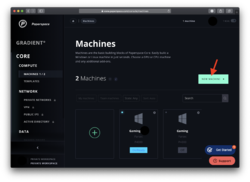
Da es ein Cloud-Anbieter ist, kann man aus mehreren Standorten auswählen. Da wir es für Cloud-Gaming einsetzten wollen, sollten wir einen Standort wählen, der möglichst nah an uns selbst ist. In meinem Fall habe ich Europa / AM1 (Amsterdam) gewählt.
Unter den Betriebssystem-Templates gibt es schon eines für Parsec, da es zwischen den beiden Firmen wohl schon eine gewisse Kooperation gibt.
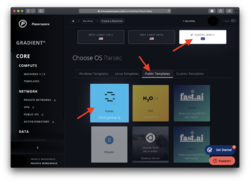
Im nächsten Schritt kann man aus verschiedenen Größen der VMs wählen.
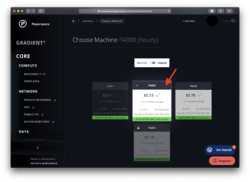
Da diese VMs mit Grafikkarte eine extra Freischalung seitens der Paperspace-Admins benötigen, muss man sich dies freischalten lassen. Bei mir hat es ca. einen Tag gebraucht.
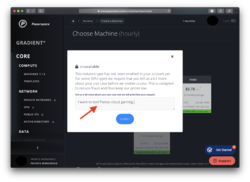
In der Zwischenzeit könnt ihr euch Parsec herunterladen, auf eurem Mac installieren und einen Parsec-Account anlegen.
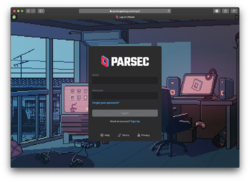
Nachdem ihr die Freischaltung für die VMs mit GPU von den Paperspace-Admins erhalten habt, könnt ihr die VM nun starten.
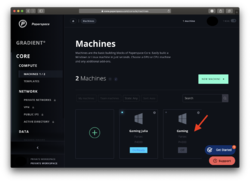
Mit einen Klick auf die Kachel erhaltet ihr noch im Browser Zugriff auf den Remote-Desktop eurer Windows VM. Dort könnt ihr nun Parsec starten und konfigurieren. Ich empfehle auf jeden Fall den V-Sync zu deaktivieren, da dies nur unnötig die Latenz erhöht.
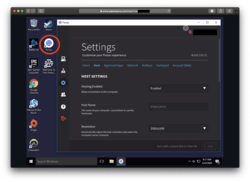
Jetzt läuft Parsec auf der VM und wartet darauf, dass Verbindungen von einem Client (also eurem Mac) aufgebaut werden. Ihr könnt den Remote-Desktop der im Browser angezeigt wird nun schließen - schließlich werden wir uns gleich mit der Parsec-Map-App darauf verbinden.
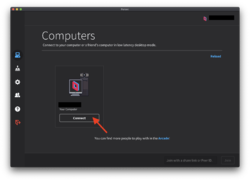
Und jetzt könnt ihr euer Lieblingsspiel installieren.
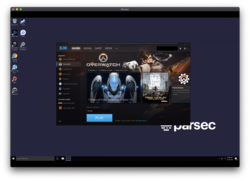
Und nun könnt ihr ruckelfrei, auf höchster Auflösung, auf dem Mac, spielen! Alles. Genießt es!

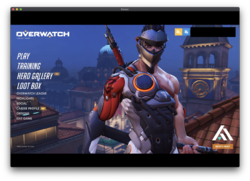
Natürlich braucht man dazu eine geeignete Internetverbindung, und im Idealfall betreibt ihr das Ganze auch über einen ein LAN-Anschluss. Weil bei WLAN merkt man durchaus den ein oder anderen Lag - was jedoch am WLAN liegt, da es eben in gewisser weise ein Shared-Medium ist!
Und noch etwas zu den Kosten: Eine 100 GB Festplatte für die VM kostet 7 USD/Monat. Und jede Stunde wo die VM angeschaltet ist kostet diese ca. 0,50 USD. Wenn die VM ausgeschaltet ist verursacht diese auch keine Kosten, daher nicht vergessen die VM nach dem Zocken auszuschalten!
Im Vergleich zu einem extra Gaming-PC: Ich hatte vor einiger Zeit einen extra Windows-Laptop mit Gaming-Grafikkarte angeschafft, nach dessen Verkauf habe ich ausgerechet, dass er mich ca. 40 Euro im Monat gekostet hatte. Da ich zur Zeit eher Gelegenheitsspieler bin, ist das Cloud-Gaming für mich ideal, da es mich aktuell nur ca. 12 Euro im Monat kostet.
Wer diesen Guide hilfreich fand, kann gerne meinen Referral-Code nutzten, um selbst bei Paperspace ein 10 USD Gutschein zu erhalten.
Was haltet ihr von Cloud-Gaming? Habt ihr damit schon Erfahrungen gemacht?
Habt ihr die Paperspace+Parsec-Lösung selbst ausprobiert? Funktioniert es bei euch auch so gut?
Ich denke gerade für uns Mac-User wäre das ideal - zwar gibt es einige Spiele die nativ auf macOS laufen, jedoch bei anderen Spielen muss man auf unkomfortable Lösungen wie Parallels oder Bootcamp zurückgreifen. Und kann kommt noch die Geschichte mit der Grafik-Performance oben drauf.
All diese Probleme kann Cloud-Gaming doch mit einem Aufwasch lösen?!
Es gibt mittlerweile einige Anbieter wie Nvidia GeForce NOW oder Googles Stadia. Diese haben jedoch jeweils ihre eigenen Nachteile: Nvidia unterstützt leider nicht alle Spiele und das gilt leider ebenfalls für Google, zudem muss man dort die Spiele-Lizenzen ggf. nochmals erwerben. Eher so mittel würde ich behaupten!
Aber es gibt auch noch eine Do-It-Yourself-Version, die ich euch hier vorstellen möchte. Da ich mit dieser Lösung sehr zufrieden bin und es wirklich ausgezeichnet funktioniert, möchte ich euch in diesen How-to-Guide näherbringen, wie man das ebenfalls selbst bewerkstelligen kann!
Die Lösung basiert im essentiellen auf diesen Services:
- Paperspace - eigentlich ein GPU-Cloud-Anbieter für Machine-Learning-Entwickler.
- Parsec - ein Remote-Desktop-Tool, optimiert für niedrige Latenzzeiten.
Grob gesagt, mietet man sich für einige Cent die Stunde bei Paperspace eine virtuelle Maschine (VM) mit einer potenten Grafikkarte an und verbindet sich darauf mit Parsec darauf. Auf der VM ist Windows 10 installiert und man kann frei darauf Software installieren, wie z.B. Spiele.
Habt ihr euch bei Paperspace angemeldet könnt ihr eine neue VM provisionieren.
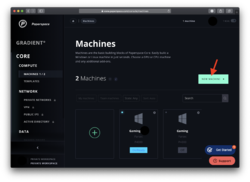
Da es ein Cloud-Anbieter ist, kann man aus mehreren Standorten auswählen. Da wir es für Cloud-Gaming einsetzten wollen, sollten wir einen Standort wählen, der möglichst nah an uns selbst ist. In meinem Fall habe ich Europa / AM1 (Amsterdam) gewählt.
Unter den Betriebssystem-Templates gibt es schon eines für Parsec, da es zwischen den beiden Firmen wohl schon eine gewisse Kooperation gibt.
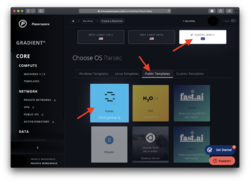
Im nächsten Schritt kann man aus verschiedenen Größen der VMs wählen.
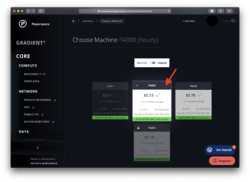
Da diese VMs mit Grafikkarte eine extra Freischalung seitens der Paperspace-Admins benötigen, muss man sich dies freischalten lassen. Bei mir hat es ca. einen Tag gebraucht.
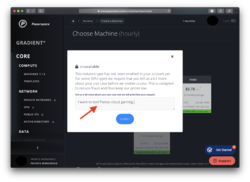
In der Zwischenzeit könnt ihr euch Parsec herunterladen, auf eurem Mac installieren und einen Parsec-Account anlegen.
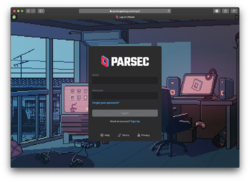
Nachdem ihr die Freischaltung für die VMs mit GPU von den Paperspace-Admins erhalten habt, könnt ihr die VM nun starten.
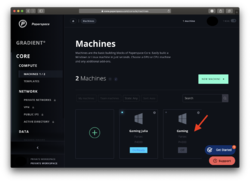
Mit einen Klick auf die Kachel erhaltet ihr noch im Browser Zugriff auf den Remote-Desktop eurer Windows VM. Dort könnt ihr nun Parsec starten und konfigurieren. Ich empfehle auf jeden Fall den V-Sync zu deaktivieren, da dies nur unnötig die Latenz erhöht.
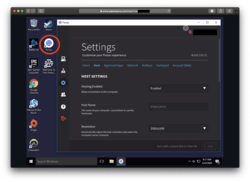
Jetzt läuft Parsec auf der VM und wartet darauf, dass Verbindungen von einem Client (also eurem Mac) aufgebaut werden. Ihr könnt den Remote-Desktop der im Browser angezeigt wird nun schließen - schließlich werden wir uns gleich mit der Parsec-Map-App darauf verbinden.
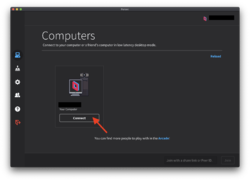
Und jetzt könnt ihr euer Lieblingsspiel installieren.
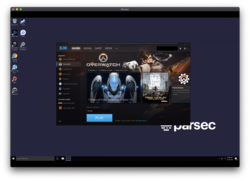
Und nun könnt ihr ruckelfrei, auf höchster Auflösung, auf dem Mac, spielen! Alles. Genießt es!
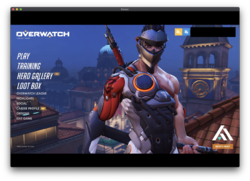
Natürlich braucht man dazu eine geeignete Internetverbindung, und im Idealfall betreibt ihr das Ganze auch über einen ein LAN-Anschluss. Weil bei WLAN merkt man durchaus den ein oder anderen Lag - was jedoch am WLAN liegt, da es eben in gewisser weise ein Shared-Medium ist!
Und noch etwas zu den Kosten: Eine 100 GB Festplatte für die VM kostet 7 USD/Monat. Und jede Stunde wo die VM angeschaltet ist kostet diese ca. 0,50 USD. Wenn die VM ausgeschaltet ist verursacht diese auch keine Kosten, daher nicht vergessen die VM nach dem Zocken auszuschalten!
Im Vergleich zu einem extra Gaming-PC: Ich hatte vor einiger Zeit einen extra Windows-Laptop mit Gaming-Grafikkarte angeschafft, nach dessen Verkauf habe ich ausgerechet, dass er mich ca. 40 Euro im Monat gekostet hatte. Da ich zur Zeit eher Gelegenheitsspieler bin, ist das Cloud-Gaming für mich ideal, da es mich aktuell nur ca. 12 Euro im Monat kostet.
Wer diesen Guide hilfreich fand, kann gerne meinen Referral-Code nutzten, um selbst bei Paperspace ein 10 USD Gutschein zu erhalten.
Was haltet ihr von Cloud-Gaming? Habt ihr damit schon Erfahrungen gemacht?
Habt ihr die Paperspace+Parsec-Lösung selbst ausprobiert? Funktioniert es bei euch auch so gut?
Zuletzt bearbeitet:


